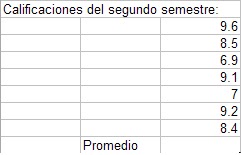Microsoft Excel: Es una planilla de cálculos para manejar hojas de cálculo por medio de fórmulas o funciones, a través de sus celdas, formadas por columnas y filas. Este programa es desarrollado y distribuido por Microsoft, y es utilizado normalmente en tareas financieras y contables.
Excel nos sirve para realiza ejercicios aritméticos.Como por ejemplo, balances, cálculos de calificaciones escolares o universitarias y todo aquello similar a estos procedimientos, contiene aproximadamente 65.000 líneas, 256 hojas por carpeta y 256 columnas.
Las funciones que se pueden utilizar en Excel son:
- Funciones Lógicas
Y: Devuelve VERDADERO si todos sus argumentos son VERDADERO.
FALSO: Devuelve el valor lógico FALSO.
SI: Especifica una prueba lógica que realizar.
SI.ERROR: Devuelve un valor que se especifica si una fórmula lo evalúa como un error; de lo contrario, devuelve el resultado de la fórmula.
NO: Invierte el valor lógico del argumento.
O: Devuelve VERDADERO si cualquier argumento es VERDADERO.
VERDADERO: Devuelve el valor lógico VERDADERO.
Entre muchas más Funciones que nos permite Excel, están:
- Funciones de Complementos y Automatización
- Funciones de Cubo
- Funciones de Ingeniería
- Funciones Financieras
- Funciones de Búsqueda y Referencia
- Funciones Matemática y Trigonométrica
- Funciones Estadísticas
_________________________________________________________________________
De La Cruz Miranda Cesia Ruth
N.L. 09
Reflexiones:
Excel es la mejor herramienta de cálculos que existe, nos permite muchas herramientas que nos ayudan y/o facilitan el acomodo, manejo y cálculo de muchos datos.
Nos permite varias formulas y funciones que nos facilitan los resultados de varias operaciones, ademas de darnos la facilidad de hasta graficar los resultados obtenidos.